檢測到潛在的 Windows 更新數據庫錯誤
已發表: 2018-02-14快速修復此問題
使用由 Auslogics 專家團隊開發的安全免費工具。
- 使用方便。 只需下載並運行,無需安裝。
- 安全的。 我們的軟件在 CNET 上有特色,我們是微軟的銀牌合作夥伴。
- 自由。 我們是認真的,一個完全免費的工具。
查看有關 Auslogics 的更多信息。 請查看 EULA 和隱私政策。
“優雅地承認錯誤就是勝利”
卡羅琳·L·加斯科因
讓我們面對現實吧:雖然您的 Windows 10 需要定期更新才能發揮最佳效果,但它具有產生更新問題的“特殊才能”。 通常,它們往往會突然出現,讓您在決定接受變革和進步的那一天深感遺憾。
為什麼會出現相關通知?
臭名昭著的“檢測到潛在的 Windows 更新數據庫錯誤”就是一個很好的例子:此通知意味著您的系統存在更新問題。 主要問題是,其原因不僅限於某一特定事故。 事實上,這個令人毛骨悚然的信息可能會在以下情況下出現:
- 您正在嘗試更新您的操作系統;
- 您已使用“修復 Windows Update 數據庫損壞”或“修復 Windows Update 組件”等選項;
- 您已運行 Windows 更新疑難解答來自動修復您的 Windows 更新問題;
- 您正在嘗試手動安裝更新;
- 您系統中的某些註冊表已損壞。
儘管上面的通知似乎是 PC 大戲的前兆,但沒有必要絕望。 實際上,如果你知道要採取什麼步驟,這個問題是可以解決的。 事實上,您可以輕鬆地讓您的更新重回正軌。
備份您的文件
在您執行救援任務之前,我們強烈建議您保護您的個人文件免受永久性數據丟失。 您可以自由選擇以下任何選項,以防止神經衰弱和頭髮撕裂。
首先,您可以創建系統還原點:
- 按 Windows 徽標鍵 + S -> 鍵入“還原”-> 創建還原點
- 系統屬性 -> 創建
- 描述還原點 -> 創建
您可以使用此還原點將計算機回滾到較早的系統配置:
- 開始 -> 控制面板 -> 系統和安全 -> 文件歷史記錄
- 恢復 -> 打開系統還原 -> 下一步
- 選擇您的還原點 -> 下一步 -> 完成 -> 是
此外,最好備份註冊表:
- Windows 徽標鍵 + R -> 在運行框中鍵入“regedit.exe”-> 回車
- 註冊表編輯器 -> 選擇您要備份的鍵和/或子鍵
- 文件 -> 導出
- 選擇備份文件的位置 -> 命名 -> 保存
如果出現問題,您可以通過以下方式恢復 Windows 註冊表:
- Windows 徽標鍵 + R -> 在運行框中鍵入 regedit.exe -> 回車 -> 註冊表編輯器
- 文件 -> 導入 -> 導入註冊表文件 -> 找到必要的備份文件 -> 打開
您還可以使用雲解決方案,例如 OneDrive、Google Drive、Yandex Drive 等來備份您的個人文件。 雲驅動器直觀且價格合理。 最重要的是,它們允許您保持文件同步。
便攜式存儲設備,例如閃存驅動器、光盤、外部驅動器等,也是需要仔細考慮的解決方案:它們易於使用和攜帶,具有不同的形狀和形式,並且相對便宜。
此外,您可以使用“文件歷史記錄”選項來執行備份。
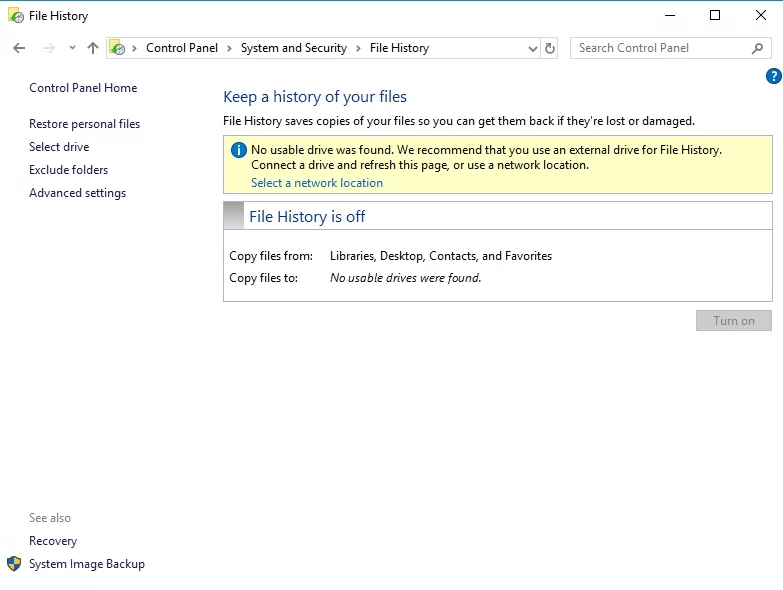
首先,您應該啟用文件歷史記錄:
- 將外部硬盤驅動器連接到您的 PC
- 開始菜單 -> 設置
- 更新和安全 -> 備份
- 使用文件歷史記錄備份 -> 添加驅動器
- 選擇您的外置硬盤
- 將出現“自動備份我的文件”選項 -> 將自動啟用
- 選擇更多選項以定制您的文件歷史記錄設置
要使用文件歷史記錄恢復您的文件:
- 將外部硬盤驅動器連接到您的 PC
- 開始菜單 -> 設置
- 更新和安全 -> 備份
- 選擇您的外部驅動器
- 更多選項 -> 從當前備份恢復文件
- 選擇您要恢復的文件和文件夾 -> 點擊“恢復”
至於其他備份方法,使用特殊軟件似乎是保護重要數據的最簡單方法。 例如,Auslogics BitReplica 允許您自定義備份並將數據保存在雲中,以便您可以從任何設備訪問它。 現在不用擔心您的文檔。
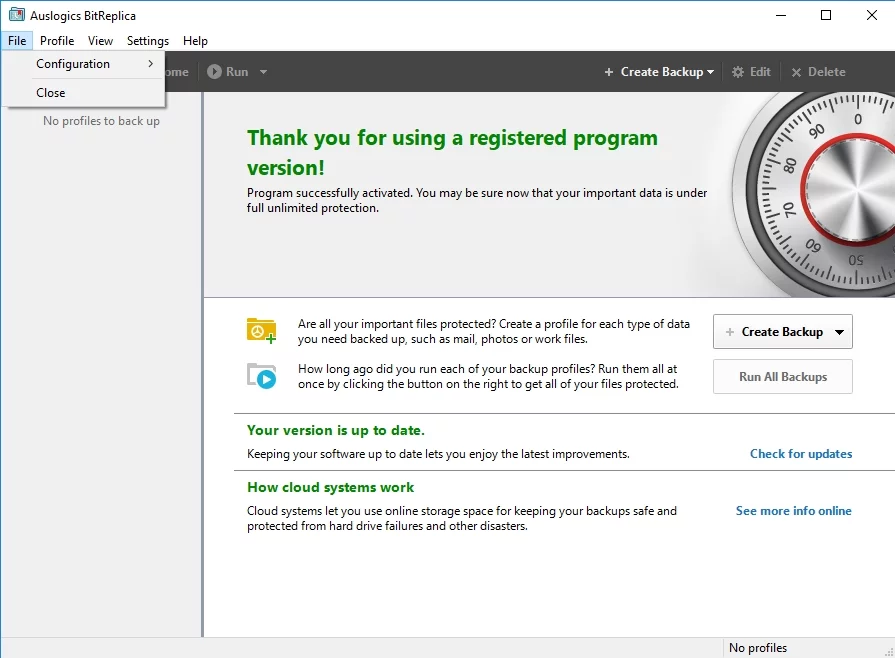
好吧,如果您聽從了我們的建議,那麼“我的文件丟失了”的悲劇肯定會讓您大吃一驚。 現在是時候解決您的更新問題了。
以下是我們經過驗證的 14 個“檢測到潛在的 Windows 更新數據庫錯誤”修復:
- 使用 Windows 更新疑難解答
- 運行系統文件檢查器
- 使用 DISM 工具
- 執行乾淨啟動
- 做一些清潔
- 使用系統還原
- 掃描您的 PC 以查找惡意軟件
- 更新您的驅動程序
- 運行完整的系統檢查
- 重置 Windows 更新組件
- 重置 Catroot2 文件夾
- 刪除軟件分發文件夾
- 重命名 SoftwareDistribution 和 Catroot2 文件夾
- 重置您的電腦
讓我們一起穿越它們:
1. 使用 Windows 更新疑難解答
如果由於 Windows 數據庫錯誤污染了您心愛的系統,您還沒有運行 Windows 更新疑難解答,請不要猶豫,使用此工具。 它是 Win 10 的一部分,非常擅長解決各種更新問題。
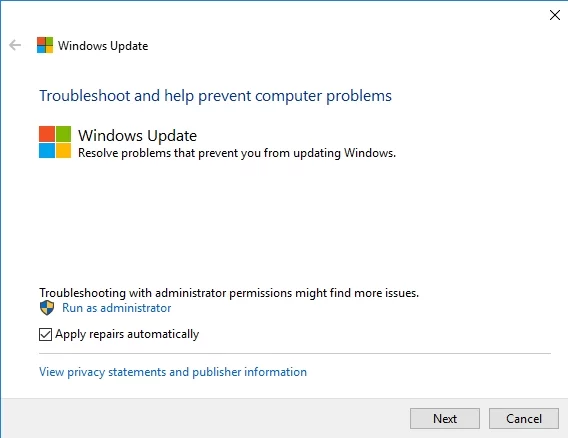
要運行它,請按照以下說明操作:
- 開始 -> 控制面板 -> 故障排除
- 系統和安全 -> 修復 Windows 更新問題 -> 按照屏幕提示操作
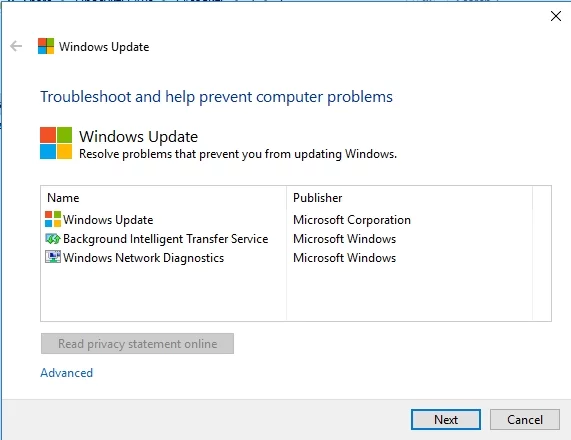
2.運行系統文件檢查器
系統文件檢查器 (SFC) 是一個內置的故障排除選項,可以修復與損壞或丟失的系統文件相關的問題。 我們建議您運行 SFC 掃描,以使您的系統恢復最佳狀態。
要運行 SFC 掃描,請執行以下步驟:
- 開始 -> 命令提示符 -> 右鍵單擊它 -> 以管理員身份運行
- 鍵入 sfc /scannow -> 等待掃描完成 -> 重新啟動您的 PC
3. 使用 DISM 工具
部署映像服務和管理 (DISM) 是一種旨在服務和修復 Windows 映像的工具。 據報導,通過修復 PC 上煩人的 Windows 數據庫錯誤,為一些用戶節省了一天的時間。 那麼,為什麼不試試這個解決方案呢?
按照以下步驟運行 DISM 工具:
- 開始 -> 命令提示符 -> 右鍵單擊它 -> 以管理員身份運行
- 鍵入以下命令:
DISM.exe /在線 /Cleanup-image /scanhealth
DISM.exe /Online /Cleanup-image /Restorehealth - 等待掃描完成(可能需要一段時間)-> 重新啟動您的 PC
4.執行乾淨啟動
某些應用程序可能會干擾您的 Windows 更新,從而導致彈出不受歡迎的“檢測到潛在的 Windows 更新數據庫錯誤”。 在這種情況下,您可以通過執行乾淨啟動來追踪罪魁禍首。
您可以這樣做:
- Windows 徽標鍵 + R -> 在運行框中鍵入“msconfig”(不帶引號)-> 確定
- 系統配置 -> 服務 -> 勾選“隱藏所有 Microsoft 服務”選項 -> 全部禁用
- 啟動 -> 打開任務管理器
- 禁用所有啟動應用程序
- 現在轉到系統配置->應用->確定
- 重啟你的電腦
- 檢查 Windows 數據庫問題是否已解決
- 如果有,您將需要一個一個地禁用您的啟動應用程序,以便您可以檢測出哪些是造成所有這些混亂的罪魁禍首
5.做一些清潔
一些用戶報告刪除某些文件可以修復 Windows 數據庫錯誤問題。 好吧,讓我們希望最好的:
- 轉到 C:\Windows\SoftwareDistribution\Download -> 刪除此文件夾中的所有文件
- 轉到 C:\Windows\SoftwareDistribution -> 找到 Download.old 文件 -> 刪除它
6.使用系統還原
如果您在更改系統設置或在 PC 上安裝更新後遇到 Windows Update 數據庫問題,請嘗試使用系統還原功能。 如果在您的計算機上啟用了它,您可以撤消最近的更改並將您的系統恢復到其平靜的日子。
為此,請這樣做:
- 開始 -> 控制面板 -> 系統和安全 -> 文件歷史記錄
- 恢復 -> 打開系統還原 -> 下一步
- 選擇要返回的還原點->下一步->完成->是
7. 掃描您的 PC 以查找惡意軟件
惡意軟件絕對是您 PC 的大敵。 侵入您計算機的危險程序可能會使您的系統陷入混亂,實際上,這涉及到弄亂您的 Windows 更新。 因此,如果“檢測到潛在的 Windows 更新數據庫錯誤”通知仍然存在,則您的計算機很可能已感染了惡意軟件。 要治愈它,您應該運行完整的系統掃描並根除不受歡迎的入侵者。

幸運的是,您有一些堅定的盟友來支持您的系統:
Windows Defender的
Windows Defender 是一款可靠的 Microsoft 工具,隨時準備為您提供幫助。 您可以使用它來檢測和打擊惡意軟件:
- 設置 -> 更新和安全
- Windows Defender -> 打開 Windows Defender -> 完整
您的主要安全解決方案
如果您已將 PC 的安全性委託給第三方防病毒軟件,請讓它向惡意敵人發起攻擊。 現在或永遠不會,對吧?
一種特殊的反惡意軟件工具
您的 PC 上沒有惡意軟件的空間,句號。 這意味著您的系統需要全面保護,這絕非易事。 如今,惡意軟件似乎潛伏在每個角落,您的主要安全解決方案可能會錯過特別狡猾的威脅。 這就是為什麼我們強烈建議您通過運行特殊的反惡意軟件工具來強化您的 PC。 例如,Auslogics Anti-Malware 將不遺餘力地清除系統中的所有惡意入侵者。
8. 更新您的驅動程序
壞驅動程序對您的計算機來說是一個大問題:它們可能對您的系統造成嚴重破壞並導致您的 Windows 更新失控。 因此,您應該使您的驅動程序保持最新,以防止出現更新問題。
以下是一些值得嘗試的可靠解決方案:
手動更新
手動更新驅動程序的傳統深深植根於歷史,可以追溯到遠古時代。 這種方法非常簡單:訪問供應商的網站,為您的設備下載最新的驅動程序,然後將它們安裝到您的 PC 上。 毫無疑問,這是將事情掌握在自己手中的好方法。 但請記住,它涉及大量的手工工作,並且需要相當長的時間才能完成。
裝置經理
如果您在處理驅動程序方面尋求幫助,設備管理器可以幫助您。
要使用此工具對您有利,請訪問:
- Win + X -> 設備管理器 -> 選擇您的藍牙設備
- 右鍵單擊它->選擇更新驅動程序
驅動程序更新程序
無論您擁有何種設備型號,只需單擊一下即可將最新的驅動程序下載並安裝到您的 PC 上。 事實上,Auslogics Driver Updater 讓事情變得更容易。
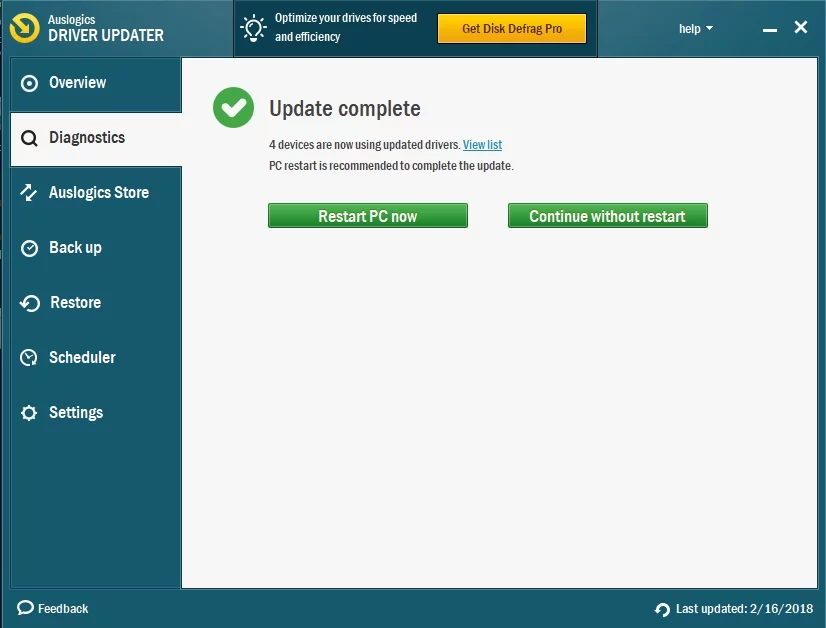
9. 運行完整的系統檢查
Windows 10 中的更新問題有多種原因。 其中有:
- 電腦垃圾;
- 非最佳系統設置;
- Windows 註冊表中的損壞鍵和無效條目;
- 多個減速問題。
如果您希望您的 Windows 更新順利運行,您應該讓您的系統免受上述破壞者的影響。 當然,您可以決定選擇哪種行動方案:您可以自己解決問題或使用特殊工具(例如 Auslogics BoostSpeed)對您的系統進行仔細檢查和微調。
10. 重置 Windows 更新組件
“檢測到潛在的 Windows 更新數據庫錯誤”問題的另一個修復意味著重置 Windows 更新組件。
以下是您可以執行的方法:
- Windows 徽標鍵 + R -> 鍵入“cmd”(不帶引號)-> Enter
- 右鍵單擊您的命令提示符->右鍵單擊它->以管理員身份運行
- 鍵入以下命令,在每個命令後按 Enter,以停止某些 Windows 更新服務:
淨停止位
淨停止 wuauserv
淨停止 appidsvc
淨停止 cryptsvc - 現在鍵入以下命令以刪除 qmgr*.dat 文件:
Del “%ALLUSERSPROFILE%\Application Data\Microsoft\Network\Downloader\qmgr*.dat” -> 然後回車刪除qmgr*.dat文件 - 鍵入“cd /d %windir%\system32”(不帶引號)並按 Enter
- 鍵入以下內容,在每個命令後按 Enter,以重新註冊 BITS 文件和 Windows 更新文件:
regsvr32.exe atl.dll
regsvr32.exe urlmon.dll
regsvr32.exe mshtml.dll
regsvr32.exe shdocvw.dll
regsvr32.exe browseui.dll
regsvr32.exe jscript.dll
regsvr32.exe vbscript.dll
regsvr32.exe scrrun.dll
regsvr32.exe msxml.dll
regsvr32.exe msxml3.dll
regsvr32.exe msxml6.dll
regsvr32.exe actxprxy.dll
regsvr32.exe softpub.dll
regsvr32.exe wintrust.dll
regsvr32.exe dssenh.dll
regsvr32.exe rsaenh.dll
regsvr32.exe gpkcsp.dll
regsvr32.exe sccbase.dll
regsvr32.exe slbcsp.dll
regsvr32.exe cryptdlg.dll
regsvr32.exe oleaut32.dll
regsvr32.exe ole32.dll
regsvr32.exe shell32.dll
regsvr32.exe initpki.dll
regsvr32.exe wuapi.dll
regsvr32.exe wuaueng.dll
regsvr32.exe wuaueng1.dll
regsvr32.exe wucltui.dll
regsvr32.exe wups.dll
regsvr32.exe wups2.dll
regsvr32.exe wuweb.dll
regsvr32.exe qmgr.dll
regsvr32.exe qmgrprxy.dll
regsvr32.exe wucltux.dll
regsvr32.exe muweb.dll
regsvr32.exe wuwebv.dll - 現在打開您的註冊表編輯器並找到鍵 HKEY_LOCAL_MACHINE\COMPONENTS -> 右鍵單擊 COMPONENTS -> 刪除 PendingXmlIdentifier、NextQueueEntryIndex 和 AdvancedInstallersNeedResolving -> 重新啟動您的 PC
- 以管理員身份運行命令提示符 -> 鍵入“netsh winsock reset”(不帶引號) -> 按 Enter 重置 Winsock
- 通過鍵入“netsh winhttp reset proxy”(不帶引號)重置您的代理設置 -> 然後按 Enter
- 現在您可以重新啟動 BITS 服務。 只需鍵入以下命令。 請記住在每個之後按 Enter:
網絡起始位
淨啟動 wuauserv
網絡啟動 appidsvc
網絡啟動 cryptsvc - 從 Microsoft 支持網站下載最新的 Windows 更新代理 -> 在您的 PC 上安裝它
- 重新啟動計算機
11. 重置 Catroot2 文件夾
如果上述所有修復都無濟於事,請嘗試重置您的 Catroot2 文件夾——這可能會結束有問題的逆境。
以下是重置 Catroot2 文件夾的方法:
- Windows 徽標鍵 + R -> 鍵入“cmd”(不帶引號)-> Enter
- 右鍵單擊您的命令提示符->右鍵單擊它->以管理員身份運行
- 鍵入以下命令。 請記住在每個之後按 Enter:
淨停止 cryptsvc
md %systemroot%\system32\catroot2.old
xcopy %systemroot%\system32\catroot2 %systemroot%\system32\catroot2.old /s - 刪除 Catroot2 文件夾中的所有內容
- 現在在命令提示符窗口中輸入“net start cryptsvc”(不帶引號)
啟動 Windows 更新以查看問題是否已解決。
12.刪除軟件分發文件夾
如果 Windows 更新無法在您的 PC 上正常運行,刪除 SoftwareDistribution 文件夾可能是解決問題的方法。
要刪除 SoftwareDistribution 文件夾,請執行以下操作:
- Windows 徽標鍵 + R -> 鍵入“cmd”(不帶引號)-> Enter
- 右鍵單擊您的命令提示符->右鍵單擊它->以管理員身份運行
- 類型:
淨停止 wuauserv
淨停止位 - 轉到 C:\Windows\SoftwareDistribution 文件夾並刪除其內容
重新啟動您的 PC 並檢查 Windows Update 現在是否正常。
13. 重命名 SoftwareDistribution 和 Catroot2 文件夾
如果您在 Windows 10 中下載和安裝更新時遇到困難,您可能需要重命名 SoftwareDistribution 和 Catroot2 文件夾。
您可以通過以下步驟來做到這一點:
- Windows 徽標鍵 + R -> 鍵入“cmd”(不帶引號)-> Enter
- 右鍵單擊您的命令提示符->右鍵單擊它->以管理員身份運行
- 通過鍵入以下命令停止以下服務(MSI 安裝程序、加密、BITS、Windows 更新),在每個之後按 Enter:
淨停止 wuauserv
網絡停止 cryptSvc
淨停止位
網絡停止 msiserver - 要重命名 SoftwareDistribution 和 Catroot2 文件夾,請鍵入以下命令,並在每個命令後按 Enter:
任 C:\Windows\SoftwareDistribution SoftwareDistribution.old
任 C:\Windows\System32\catroot2 Catroot2.old
14.重置你的電腦
有時,您的系統需要通過“更新數據庫錯誤”挑戰來獲得新的開始。 幸運的是,您可以輕鬆交付它而不會丟失您的個人文件。
因此,要重置您的 PC,請執行以下步驟:
Settings -> Update & security -> Reset this PC -> Get started
您可以在此處選擇以下選項之一:
- 保留您的文件
- 刪除所有內容
- 恢復出廠設置
如您所見,第一個選項允許您不放棄寶貴的數據,但您必須告別您自己安裝的應用程序和驅動程序以及您定制的設置。 “刪除所有內容”選項將重新安裝您的 Windows 10 並徹底清理您的驅動器。 如果允許刪除文件並返回到 PC 隨附的 Windows 版本,您還可以恢復出廠設置。
15.使用自動方法
您還可以獲取 Auslogics 開發的軟件解決方案來解決本文中描述的問題。 它不包含惡意軟件,完全免費且安全。
我們希望您已成功贏回您的更新。
您對此問題有任何想法或疑問嗎?
我們期待您的評論!
